AI가 제안한 유사한 서비스 케이스 및 참조 문서 보기
활성 케이스를 열면 이전에 성공적으로 해결된 유사한 케이스 및 지식 문서에 대한 제안을 볼 수 있습니다. AI를 사용하면 이러한 기능을 통해 올바른 솔루션을 찾고 고객에게 더 빠르고 더 나은 서비스를 제공할 수 있습니다. AI 제안이 작동하는 방식을 이해하려면 유사한 서비스 케이스 및 지식 문서에 대한 AI 제안 작동 방식을 참조하십시오.
AI 제안은 실시간 권장 사항을 제공하는 지능형 비서인 스마트 지원에 표시되어 활성 사례에 대한 조치를 취하거나 진행 중인 대화에서 고객과의 상호 작용 중에 도움을 줍니다. 유사한 사례 및 참조 문서가 표시되지 않으면 관리자가 유사한 사례 및 참조 문서 기능에 대한 AI 제안을 비활성화했을 것입니다.
중요
스마트 지원 창은 새 세션 탭에서 케이스를 열 때만 표시됩니다. 진행 중인 케이스가 열려 있을 때 앱 탭에서 해결된 케이스를 보기 위해 열면 해결된 케이스에 대한 스마트 지원이 새로 고쳐지지 않습니다.
필수 구성 요소
- 유사한 케이스 및 참조 문서에 대한 AI 제안을 활성화해야 합니다. 이 기능은 기본적으로 활성화됩니다.
- 관리자가 스마트 지원 기능을 활성화해야 합니다. 추가 정보: Customer Service workspace의 스마트 지원
- 생산성 도구 사용자 역할이 할당되어야 합니다.
스마트 지원의 지식 기사 구성 요소를 이해합니다.
작업을 위해 활성 서비스 케이스를 열면 서비스 케이스 컨텍스트와 일치하는 최대 3개의 주요 참조 문서가 스마트 지원 창에 표시됩니다.
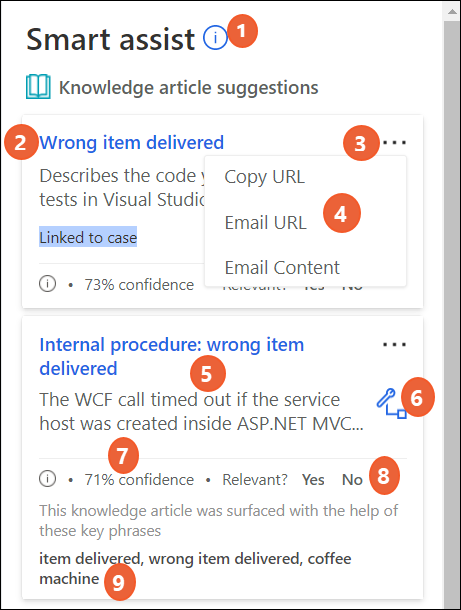
다음 표에는 AI에서 제안한 참조 문서에 대한 스마트 지원 카드에 대한 설명이 나열되어 있습니다.
| 레이블 | 설명 |
|---|---|
| 1 | 선택하면 카드에 대한 정보를 표시합니다. |
| 2 | 관련 참조 문서의 제목입니다. |
| 3 | 추가 명령 |
| 4 | 더 많은 명령을 선택할 때 수행할 수 있는 작업을 표시합니다. |
| 5 | AI 모델에서 생성된 참조 문서에 대한 간략한 요약입니다. |
| 6 | 문서와 서비스 케이스를 관련 문서로 연결하는 옵션입니다. |
| 7 | AI 모델에서 선택한 참조 문서를 기반으로 신뢰도 점수를 표시합니다. 일반적으로 제안된 참조 문서는 신뢰도 점수가 80% 이상일 때 대화의 맥락과 매우 관련이 있습니다. 신뢰도 점수가 낮은 제안은 대화에서 일부 핵심 단어의 의미론적 의미를 기반으로 여전히 관련성이 있을 수 있습니다. 최소 신뢰도 점수는 65%입니다. |
| 8 | 사용자가 예를 선택하면, 레이블이 강조 표시되고 카드가 창에 남아 있습니다. 사용자가 아니오를 선택하면, 카드가 있는 경우 새 제안으로 대체됩니다. 에이전트의 피드백은 AI 모델에서 시간이 지남에 따라 제안을 재교육하고 개선하는 데 사용됩니다. |
| 9 | 문서와 일치시키기 위해 AI 모델에서 사용한 키워드에 대한 정보를 표시합니다. |
일치하는 참조 문서가 없으면 카드에 "참조 문서에 대한 제안 사항 없음"과 같은 적절한 메시지가 표시됩니다.
스마트 지원의 유사한 서비스 케이스 구성 요소 이해
작업을 위해 활성 서비스 케이스를 열면 액세스 권한이 있는 해결된 서비스 케이스가 최대 3개까지 AI 모델에 의해 제안되고 스마트 지원 창에 표시됩니다. 기본적으로 제안은 서비스 케이스 제목 및 설명을 기반으로 합니다. 관리자는 AI 모델에 대한 다른 텍스트 필드를 사용하여 서비스 케이스 컨텍스트를 가져오도록 설정을 변경할 수 있습니다.
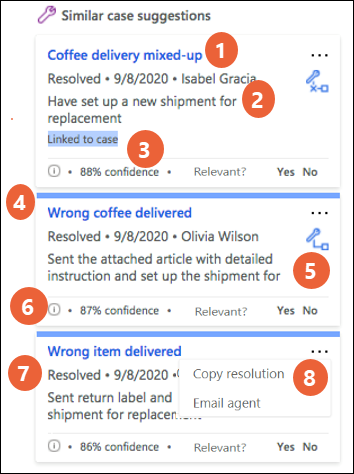
다음 표에는 AI에서 제안한 유사한 서비스 케이스에 대한 스마트 지원 카드에 대한 설명이 나열되어 있습니다.
| 레이블 | 설명 |
|---|---|
| 1 | 비슷한 사례의 제목 |
| 2 | AI 모델에서 생성된 서비스 케이스 해결 요약. |
| 3 | AI 모델에서 선택한 참조 문서를 기반으로 신뢰도 점수를 표시합니다. 일반적으로 제안된 사례는 신뢰도 점수가 80%를 초과하는 경우의 맥락과 매우 관련이 있습니다. 신뢰도 점수가 낮은 제안은 사례에서 일부 키 단어의 의미적 의미에 기초하여 여전히 관련이 있을 수 있습니다. 최소 신뢰도 점수는 65%입니다. |
| 4 | 파란색 막대는 사용자가 아직 카드와 상호 작용하지 않았 음을 나타냅니다. |
| 5 | 선택하면 현재 활성화된 서비스 케이스에 연결되거나 유사한 서비스 케이스에 대한 링크가 제거됩니다. |
| 6 | 이 옵션을 선택하면 AI 모델에서 기사와 일치하도록 사용된 키워드에 대한 정보를 표시합니다. |
| 7 | 유사한 서비스 케이스의 상태. |
| 8 | 더 많은 명령을 선택할 때 수행할 수 있는 작업을 표시합니다. |
일치하는 서비스 케이스가 없으면 카드에 "유사한 서비스 케이스에 대한 제안 사항 없음"과 같은 적절한 메시지가 표시됩니다.
AI가 제안한 유사한 서비스 케이스 및 관련 참조 문서 보기
작업 중인 서비스 케이스에 대한 유사한 서비스 케이스 및 관련 문서를 보려면 다음 단계를 수행하십시오. 제안에서 사용할 수 있는 옵션으로 수행할 수 있는 작업은 할당된 역할에 따라 결정됩니다.
Dynamics 365에서 Customer Service workspace를 선택합니다. 고객 서비스 에이전트 대시보드 페이지가 나타납니다.

내 활성 서비스 케이스 목록에서 Shift를 누른 채 마우스를 클릭하고 작업할 서비스 케이스를 클릭합니다. 서비스 케이스가 세션 탭에서 열리고 스마트 지원 창이 오른쪽에 나타납니다. 스마트 지원 창에는 서비스 케이스 컨텍스트를 기반으로 AI에서 제안한 상위 3개의 참조 문서와 5개의 유사한 서비스 케이스가 나열됩니다.
참조 문서 제안 영역에서 다음 작업을 수행할 수 있습니다.
- 살펴보고 관련 정보를 얻으려면 문서 제목을 선택하십시오. 선택한 참조 문서가 새 애플리케이션 탭에서 열립니다.
- 다음을 수행하려면 더 많은 명령을 선택하십시오.
- URL 복사: 참조 문서 링크를 클립 보드에 복사하려면 선택합니다.
- URL 이메일로 보내기: 이메일 본문에 붙여 넣은 문서에 대한 링크가 있는 이메일 작성 양식을 열려면 선택합니다.
- 이메일: 메일 본문에 붙여 넣은 참조 문서의 콘텐츠가 있는 이메일 작성 양식을 열려면 선택합니다.
- 링크 아이콘을 선택해 문서와 서비스 케이스를 관련 문서로 연결합니다.
유사한 서비스 케이스 제안 영역에서 다음 작업을 수행할 수 있습니다.
- 해결된 서비스 케이스의 세부 사항을 자세히 살펴보려면 서비스 케이스 제목을 선택하십시오.
- 다음을 수행하려면 더 많은 명령을 선택하십시오.
- 해결책 복사: 해결된 서비스 케이스의 해결 메모 정보를 클립보드로 복사하려면 선택합니다.
- 에이전트에게 이메일 보내기: 이메일 작성 양식을 열어 유사한 사례를 처리한 에이전트에 질문을 보내려면 이 옵션을 선택합니다. 메일 양식은 관련 정보가 포함된 새 탭에서 열리고 해결된 사례로 연결됩니다.
- 링크 아이콘을 선택하여 유사한 사례로 링크를 연결하거나 지웁니다.
참조
유사한 서비스 케이스 및 참조 문서에 대한 AI 제안 활성화
참조 자료 검색 컨트롤이 관련성 검색에 의해 구동됨
참조 문서 만들기 및 관리
고객 서비스 허브에서 유사한 서비스 케이스 제안 보기